Instagram è una piattaforma ben nota per condividere foto e brevi video. Aiuta le persone a connettersi con i loro amici e parenti. Ma a volte può accadere che si verifichi un errore ” Impossibile aggiornare il feed ” durante il tentativo di visualizzare il nostro profilo o aggiornare una home page. È molto fastidioso ricevere questo messaggio di errore.
Ora, devi pensare che come risolvere Instagram non può aggiornare il problema del feed. Beh, non c’è nulla di cui preoccuparsi riguardo. Questo articolo contiene alcune delle tecniche rapide e funzionanti che ti aiuteranno sicuramente a risolvere il problema con Instagram che non è riuscito ad aggiornare il feed su Android con facilità.
Ma prima di correggere questo errore, sappiamo perché Instagram dice che non è stato possibile aggiornare il feed.
(Cause) Perché Instagram dice che non è stato possibile aggiornare il feed?
Esistono numerosi motivi che possono causare l’ errore ” Impossibile aggiornare il feed sull’app Instagram “. Ma qui ho elencato i principali fattori per il verificarsi di questo messaggio di errore:
- La rete affollata o il WiFi pubblico potrebbero essere responsabili, a causa della quale è possibile riscontrare una scarsa potenza di una rete.
- A causa della lentezza di Internet, puoi anche ottenere questo errore.
- A causa dell’applicazione Instagram obsoleta.
- Altri motivi come la configurazione inappropriata di VPN, DNS e altro.
Come sei venuto a conoscenza degli scenari comuni, a causa dei quali potresti ottenere il problema ” Impossibile aggiornare il feed di Instagram “.
Nella prossima sezione di questo post, saprai come risolverlo.
Come risolvere Instagram Impossibile aggiornare l’errore del feed su Android?
Metodo n. 1: esci e apri nuovamente l’ app di Instagram
Ogni volta che incontri qualsiasi tipo di fastidioso messaggio di errore sulla tua app Instagram, il primo modo che puoi provare è uscire e riaprire la tua app. Il più delle volte, questo trucco di base per la risoluzione dei problemi può risolvere il problema anche senza problemi.
Tuttavia, per correggere l’ errore di feed di Instagram non può aggiornare, puoi provare questo metodo e quindi aggiornare la home page e verificare se il problema è stato risolto.
Metodo n. 2: riavvia il tuo cellulare
Il riavvio del telefono può risolvere diversi problemi sconosciuti del tuo telefono Android o iPhone. Quindi, per eliminare questo fastidioso messaggio di errore, spegni il telefono e dopo qualche tempo riavvia il telefono. Quindi, apri la tua app Instagram e accedi al tuo account.
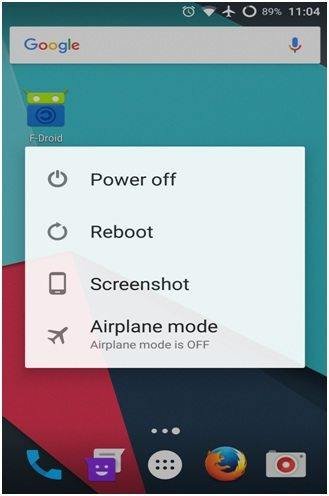
Metodo n. 3: controlla la connessione a Internet
Se stai riscontrando un errore ” Impossibile aggiornare il feed di Instagram “, devi provare un altro trucco di base che è controllare la connessione Internet. Assicurati che il tuo dispositivo mostri il segnale completo.
Metodo 4: forza l’arresto dell’app Instagram
Se l’errore continua anche dopo aver riavviato il telefono, dovresti forzare l’arresto dell’app. Questo può aiutarti a eliminare l’errore.
Ecco come farlo:
- Innanzitutto, cerca l’app Instagram nella schermata principale e premi a lungo su di essa
- Ora fai clic su Informazioni sull’app
- Infine, tocca Forza arresto e confermalo

Una volta terminato, riavvia il dispositivo e controlla se il problema è stato risolto.
Metodo n. 5: Cancella la cache di Instagram app
Tutte le applicazioni utilizzano per memorizzare i dati temporanei o cache su un dispositivo che impedisce il caricamento e il funzionamento più rapidi dell’applicazione. Pertanto, si consiglia sempre di cancellare regolarmente i file della cache per consentire il corretto funzionamento del dispositivo.
Ecco i semplici passaggi che puoi seguire per cancellare i file e la cache dell’app:
- Prima di tutto, vai su ” Impostazioni” sul tuo dispositivo
- Quindi, vai alla sezione ” Applicazioni “.
- Trova un’applicazione Instagram e toccala.
- A questo punto, avrai due opzioni, ” Cancella cache ” e ” Cancella dati “

- Fare clic su entrambe le opzioni contemporaneamente per cancellarle.
Metodo n. 6: disconnettiti e accedi di nuovo al tuo Instagram
Un’altra opzione che puoi utilizzare per gestire un tale errore è disconnettersi e accedere nuovamente al tuo Instagram. Per questo, devi seguire questi passaggi:
- Apri la tua app Instagram
- Nel secondo passaggio, vai alla pagina Profilo (devi toccare l’icona dell’immagine del profilo che puoi vedere in basso a destra).
- Quindi, tocca un menu di hamburger (3 linee verticali che vedrai nell’angolo in alto a destra dello schermo).
- Tocca su Impostazioni >> seleziona Disconnetti.
- Attendi qualche minuto e accedi di nuovo al tuo Instagram.

Dopo aver completato questi passaggi, controlla se il problema è stato risolto .
Metodo n. 7: imposta ora e data automatiche
La data e l’ora dovrebbero essere corrette sul tuo telefono, altrimenti potresti metterti nei guai perché Instagram non potrebbe aggiornare il feed. Pertanto, è necessario controllarlo e metterlo in automatico.
Ecco come farlo:
- Innanzitutto, apri Impostazioni sul tuo dispositivo
- Ora fai clic sull’opzione Gestione generale
- Successivamente, fai clic su Data e ora
- Successivamente, attiva Data e ora automatiche

Metodo n. 8: rimuovere il contenuto inappropriato
Come noi tutti sappiamo che Instagram è rigorosa sulla condivisione di foto e video non appropriati o lasciando commenti inappropriati. Pertanto, è necessario eliminare post/commenti inappropriati. Dopo averlo fatto, aggiorna un feed e controlla se il problema è stato risolto o meno.
Metodo n. 9: utilizza Instagram su un altro dispositivo
Se la tua app non mostra il feed più recente sull’app Instagram, ti consigliamo di utilizzare l’app su un altro telefono. Questa non è la soluzione perfetta ma la maggior parte delle volte c’è un problema con il dispositivo. Quindi, esci dal tuo telefono e accedi con lo stesso account su un altro dispositivo.
Se l’app aggiorna il feed su un altro telefono, il problema riguarda il tuo dispositivo e non l’app. Devi solo confermarlo una volta.
Metodo n. 10: aggiorna la tua app Instagram
C’è un’enorme possibilità che tu possa ricevere un errore ” Impossibile aggiornare il feed su Instagram ” a causa di un’app obsoleta. In tal caso, è necessario aggiornare l’applicazione Instagram per risolvere questo problema.
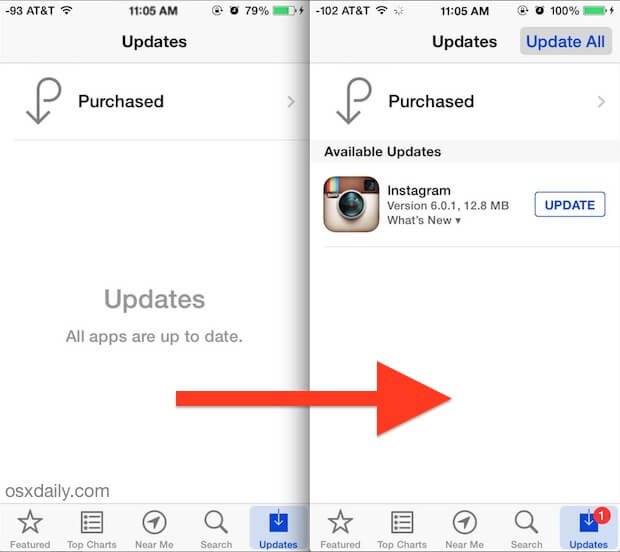
Per utenti iPhone
- Apri il tuo negozio Apple
- Controlla se sono disponibili aggiornamenti per Instagram. Se riesci a vedere l’ opzione di aggiornamento, toccala.
Per utenti di telefoni Android
- Vai alla tua app Google Play
- Quindi, controlla se è disponibile un aggiornamento per la tua app Instagram. Se disponibile, fai semplicemente clic sull’opzione Aggiorna.
Metodo n. 11: reinstallare l’app Instagram
La reinstallazione dell’app potrebbe anche aiutarti a risolvere l’ errore dell’applicazione Instagram non riuscito ad aggiornare il feed. Per questo, disinstalla la tua app Instagram. Successivamente , cerca un’applicazione Instagram in Google Play o Apple Store. Quindi, scarica e installa di nuovo l’app sul tuo telefono.
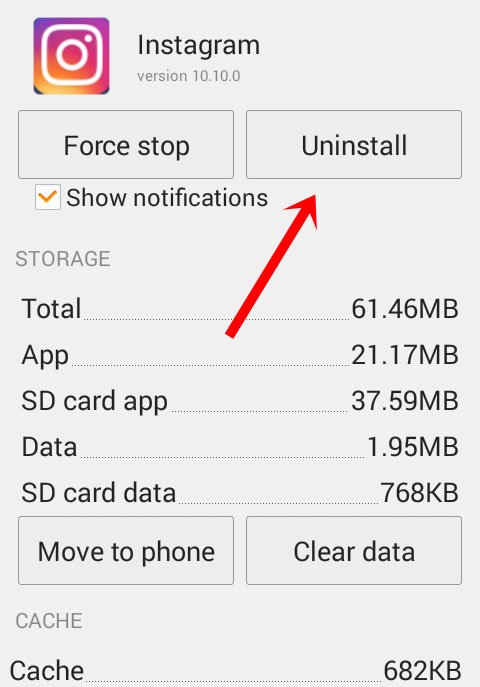
Metodo n. 12: controlla i server su Instagram
Nella maggior parte dei casi, il problema si verifica a causa di un problema del server e non è possibile aggiornare il feed Instagram Android. Poiché l’app ha miliardi di utenti attivi ogni giorno, è normale che a volte l’app si blocchi e si verifichi questo errore.
Puoi controllare lo stato visitando il sito web downdetector. Qui otterrai le informazioni complete sul problema, se presente. Inoltre, puoi seguire gli ultimi avvenimenti anche su Twitter.
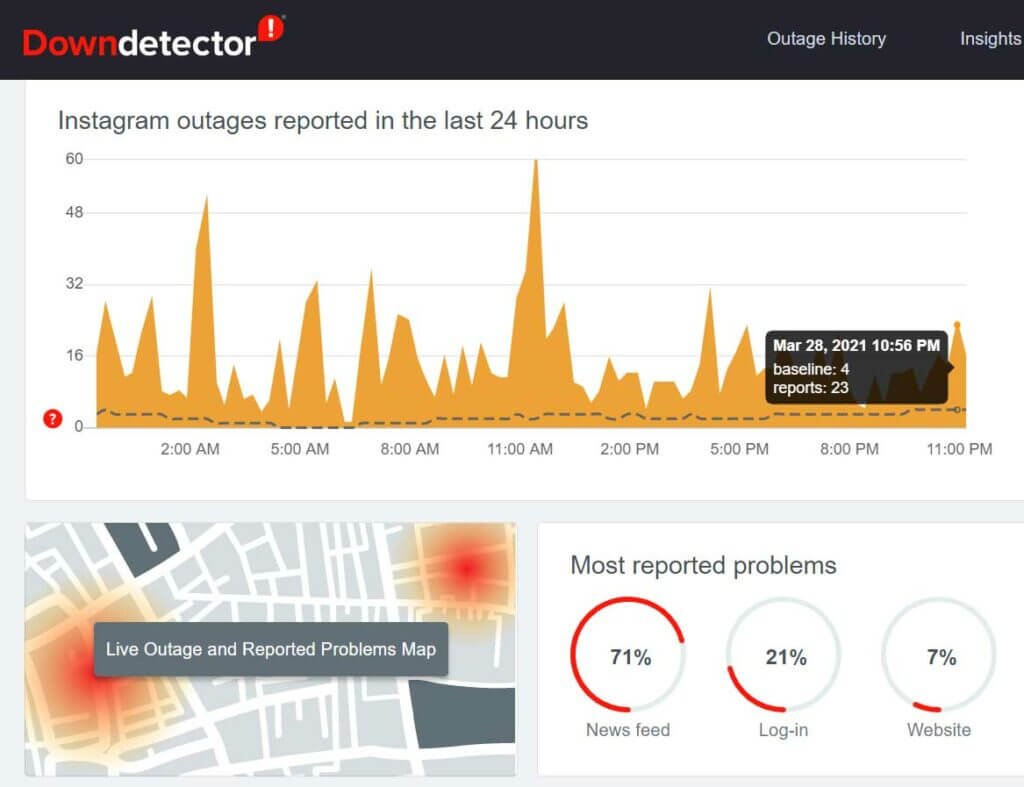
Metodo n. 13: disattiva la modalità di risparmio dati di Instagram
Hai abilitato il limite dati sul tuo telefono per l’app? Se sì, non è possibile aggiornare il feed su Instagram Android è una cosa comune. Significa semplicemente che ogni volta che l’utilizzo dei dati termina, l’app smetterà di funzionare come un problema di feed.
Pertanto, dovresti disabilitare il limite di utilizzo dei dati e aumentare il limite per l’app Instagram.
Segui i passaggi seguenti:
- Innanzitutto, avvia l’app Instagram sul tuo dispositivo
- Quindi, fai clic su Profilo > Impostazioni
- Ora fai clic su Account > Utilizzo dati cellulare
- Qui, disattiva la modalità di risparmio dati per aumentare il limite
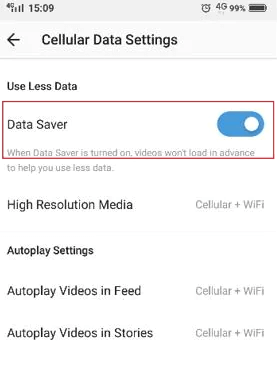
Metodo n. 14: controlla se sei stato bloccato
Se utilizzi un’app Instagram, dovresti anche sapere che tiene traccia del comportamento di ciascun utente e può interromperne l’utilizzo. Ricorda, succede solo quando qualcuno ha fatto commenti sbagliati o quando vengono utilizzati servizi di terze parti per aumentare i follower.
Quando hai creato una nuova connessione e hai commentato diversi post in un breve intervallo di tempo, anche il tuo account può essere bloccato. Pertanto, dovresti controllare tutte queste cose quando vedi l’errore “impossibile aggiornare il feed” su Instagram.
Metodo n. 15: utilizzare il browser Web per verificare il feed di Instagram
Questo metodo potrebbe sembrare scomodo per molti utenti perché la maggior parte degli utenti non accede a Instagram da un browser web. È un’app mobile e viene utilizzata solo su dispositivi mobili. Ma può succedere che l’app mobile ti mostri un errore, quindi si consiglia di aprire l’app una volta in un browser web.
Ciò ti aiuterà a verificare se stai ricevendo il feed più recente o meno. Se si verifica lo stesso errore, il problema non è correlato al dispositivo ma è correlato all’app.
Metodo n. 16: segnala il problema a un Instagram
Se nessuna delle tecniche di cui sopra ti ha aiutato a risolvere i problemi, non è stato possibile aggiornare il feed sull’errore di Instagram, ti è rimasta un’altra opzione. Sì, l’opzione è: segnala il problema al team di assistenza e supporto di Instagram. Per fare ciò, segui attentamente i passaggi seguenti:
- All’inizio, accedi all’account Instagram.
- Successivamente, vai al segmento del profilo facendo clic sull’icona della foto del tuo profilo .
- Quindi, fai clic sull’opzione a tre righe che puoi vedere in alto a destra.
- Tocca ” Impostazioni” che puoi vedere nella parte inferiore.
- Da un menu, fai clic sulla sezione ” Aiuto” >> scegli il titolo ” Segnala il problema “.
- Apparirà una finestra pop-up, tocca di nuovo su ” Segnala il problema”
- Ora, in una casella di testo puoi vedere dove devi scrivere il tuo problema e allegare lo screenshot del tuo problema.
- Infine, invia un rapporto.
Metodo n. 17: utilizzare la soluzione avanzata per risolvere Impossibile aggiornare il feed su Instagram
Oltre alle soluzioni manuali, se stai cercando un metodo unico, dovresti scegliere il software di riparazione Android. Questo strumento professionale risolve facilmente l’ errore “Impossibile aggiornare il feed su Instagram” Instagram. Ha il potenziale per risolvere qualsiasi tipo di errore su telefoni/tablet Android.
Non sono necessarie conoscenze tecniche e corregge facilmente l’errore di Instagram senza problemi. Pertanto, è sufficiente scaricare riparazione Android tool e sbarazzarsi di Instagram non poteva aggiornamento di alimentazione.
Linea di fondo
Quindi, queste sono le tecniche efficaci che puoi provare ogni volta che incontri l’applicazione ” Impossibile aggiornare il feed su Instagram “. Basta provare le soluzioni di cui sopra uno dopo l’altro e cerchiamo di vedere quale funzionerà nel tuo caso.
Per una soluzione rapida e istantanea, scegli il software di riparazione Android. Questo è un modo avanzato per risolvere l’ impossibilità di aggiornare il feed su Instagram.
Sophia Louis is a professional blogger and SEO expert. Loves to write blogs & articles related to Android & iOS Phones. She is the founder of it.android-ios-data-recovery.com and always looks forward to solve issues related to Android & iOS devices

